В предыдущих статьях мы уже работали с многими сетевыми устройствами, поняли, чем они друг от друга отличаются и рассмотрели из чего состоят кадры, пакеты и прочие PDU. В принципе с этими знаниями можно организовать простейшую локальную сеть и работать в ней. Но мир не стоит на месте. Появляется все больше устройств, которые нагружают сеть или что еще хуже — создают угрозу в безопасности. А, как правило, «опасность» появляется раньше «безопасности». Сейчас я на самом простом примере покажу это.
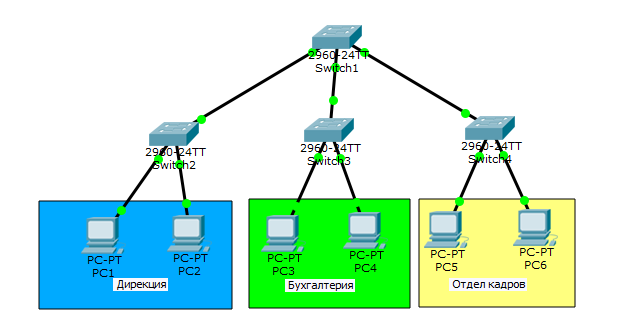
Мы пока не будем затрагивать маршрутизаторы и разные подсети. Допустим все узлы находятся в одной подсети.
Сразу приведу список IP-адресов:
У нас 3 отдела: дирекция, бухгалтерия, отдел кадров. У каждого отдела свой коммутатор и соединены они через центральный верхний. И вот PC1 отправляет ping на компьютер PC2.

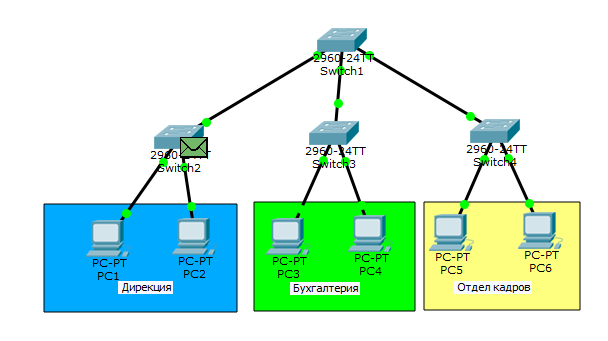
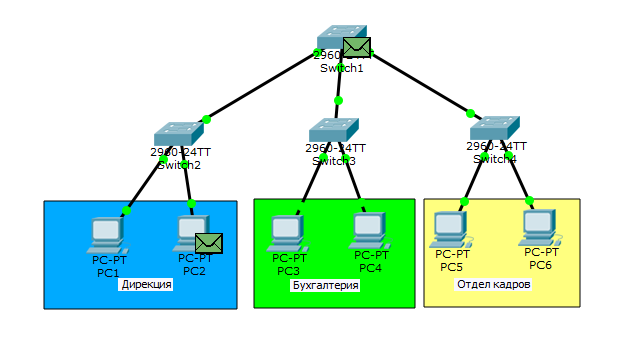
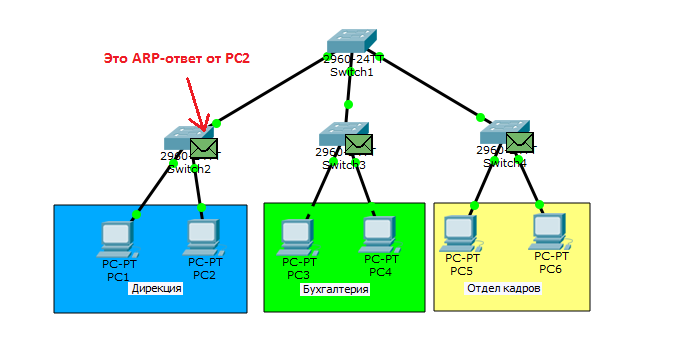
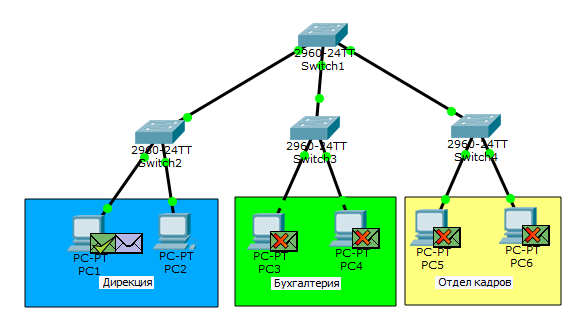
Кто хочет увидеть это в виде анимации, открывайте спойлер (там показан ping от PC1 до PC5).
Работа сети в одном широковещательном домене
Красиво да? Мы в прошлых статьях уже не раз говорили о работе протокола ARP, но это было еще в прошлом году, поэтому вкратце объясню. Так как PC1 не знает MAC-адрес (или адрес канального уровня) PC2, то он отправляет в разведку ARP, чтобы тот ему сообщил. Он приходит на коммутатор, откуда ретранслируется на все активные порты, то есть к PC2 и на центральный коммутатор. Из центрального коммутатора вылетит на соседние коммутаторы и так далее, пока не дойдет до всех. Вот такой не маленький трафик вызвало одно ARP-сообщение. Его получили все участники сети. Большой и не нужный трафик — это первая проблема. Вторая проблема — это безопасность. Думаю, заметили, что сообщение дошло даже до бухгалтерии, компьютеры которой вообще не участвовали в этом. Любой злоумышленник, подключившись к любому из коммутаторов, будет иметь доступ ко всей сети. В принципе сети раньше так и работали. Компьютеры находились в одной канальной среде и разделялись только при помощи маршрутизаторов. Но время шло и нужно было решать эту проблему на канальном уровне. Cisco, как пионер, придумала свой протокол, который тегировал кадры и определял принадлежность к определенной канальной среде. Назывался он ISL (Inter-Switch Link). Идея эта понравилась всем и IEEE решили разработать аналогичный открытый стандарт. Стандарт получил название 802.1q. Получил он огромное распространение и Cisco решила тоже перейти на него.
И вот как раз технология VLAN основывается на работе протокола 802.1q. Давайте уже начнем говорить про нее.
В 3-ей части я показал, как выглядит ethernet-кадр. Посмотрите на него и освежите в памяти. Вот так выглядит не тегированный кадр.

Теперь взглянем на тегированный.
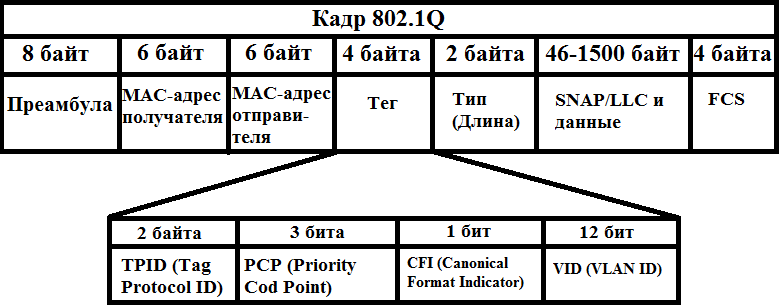
Как видим, отличие в том, что появляется некий Тег. Это то, что нам и интересно. Копнем глубже. Состоит он из 4-х частей.
1) TPID (англ. Tag Protocol ID) или Идентификатор тегированного протокола — состоит из 2-х байт и для VLAN всегда равен 0x8100.
2) PCP (англ. Priority Code Point) или значение приоритета — состоит из 3-х бит. Используется для приоритезации трафика. Крутые и бородатые сисадмины знают, как правильно им управлять и оперирует им, когда в сети гуляет разный трафик (голос, видео, данные и т.д.)
3) CFI (англ. Canonical Format Indicator) или индикатор каноничного формата — простое поле, состоящее из одного бита. Если стоит 0, то это стандартный формат MAC-адреса.
4) VID (англ. VLAN ID) или идентификатор VLAN — состоит из 12 бит и показывает, в каком VLAN находится кадр.
Хочу заострить внимание на том, что тегирование кадров осуществляется между сетевыми устройствами (коммутаторы, маршрутизаторы и т.д.), а между конечным узлом (компьютер, ноутбук) и сетевым устройством кадры не тегируются. Поэтому порт сетевого устройства может находиться в 2-х состояниях: access или trunk.
Сейчас я покажу это на практике. Открываю ту же лабу. Картинку повторять не буду, а сразу открою коммутатор и посмотрю, что у него с VLAN.
Набираю команду show vlan.

Выстраиваются несколько таблиц. Нам по сути важна только самая первая. Теперь покажу как ее читать.
1 столбец — это номер VLAN. Здесь изначально присутствует номер 1 — это стандартный VLAN, который изначально есть на каждом коммутаторе. Он выполняет еще одну функцию, о которой чуть ниже напишу. Также присутствуют зарезервированные с 1002-1005. Это для других канальных сред, которые вряд ли сейчас используются. Удалить их тоже нельзя.
Switch(config)#no vlan 1005
Default VLAN 1005 may not be deleted.
При удалении Cisco выводит сообщение, что этот VLAN удалить нельзя. Поэтому живем и эти 4 VLANа не трогаем.
2 столбец — это имя VLAN. При создании VLAN, вы можете на свое усмотрение придумывать им осмысленные имена, чтобы потом их идентифицировать. Тут уже есть default, fddi-default, token-ring-default, fddinet-default, trnet-default.
3 столбец — статус. Здесь показывается в каком состоянии находится VLAN. На данный момент VLAN 1 или default в состоянии active, а 4 следующих act/unsup (хоть и активные, но не поддерживаются).
4 столбец — порты. Здесь показано к каким VLAN-ам принадлежат порты. Сейчас, когда мы еще ничего не трогали, они находятся в default.
Приступаем к настройке коммутаторов. Правилом хорошего тона будет дать коммутаторам осмысленные имена. Чем и займемся. Привожу команду.
Switch(config)#hostname CentrSW
CentrSW(config)#
Остальные настраиваются аналогично, поэтому покажу обновленную схему топологии.
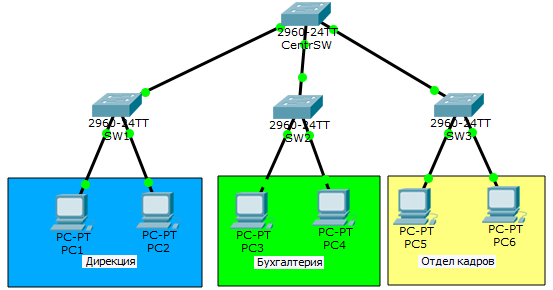
Начнем настройку с коммутатора SW1. Для начала создадим VLAN на коммутаторе.
SW1(config)#vlan 2 - создаем VLAN 2 (VLAN 1 по умолчанию зарезервирован, поэтому берем следующий).
SW1(config-vlan)#name Dir-ya - попадаем в настройки VLAN и задаем ему имя.
VLAN создан. Теперь переходим к портам. Интерфейс FastEthernet0/1 смотрит на PC1, а FastEthernet0/2 на PC2. Как говорилось ранее, кадры между ними должны передаваться не тегированными, поэтому переведем их в состояние Access.
SW1(config)#interface fastEthernet 0/1 - переходим к настройке 1-ого порта.
SW1(config-if)#switchport mode access - переводим порт в режим access.
SW1(config-if)#switchport access vlan 2 - закрепляем за портом 2-ой VLAN.
SW1(config)#interface fastEthernet 0/2 - переходим к настройке 2-ого порта.
SW1(config-if)#switchport mode access - переводим порт в режим access.
SW1(config-if)#switchport access vlan 2 - закрепляем за портом 2-ой VLAN.
Так как оба порта закрепляются под одинаковым VLAN-ом, то их еще можно было настроить группой.
SW1(config)#interface range fastEthernet 0/1-2 - то есть выбираем пул и далее настройка аналогичная.
SW1(config-if-range)#switchport mode access
SW1(config-if-range)#switchport access vlan 2
Настроили access порты. Теперь настроим trunk между SW1 и CentrSW.
SW1(config)#interface fastEthernet 0/24 - переходим к настройке 24-ого порта.
SW1(config-if)#switchport mode trunk - переводим порт в режим trunk.
%LINEPROTO-5-UPDOWN: Line protocol on Interface FastEthernet0/24, changed state to down
%LINEPROTO-5-UPDOWN: Line protocol on Interface FastEthernet0/24, changed state to up
Сразу видим, что порт перенастроился. В принципе для работы этого достаточно. Но с точки зрения безопасности разрешать для передачи нужно только те VLAN, которые действительно нужны. Приступим.
SW1(config-if)#switchport trunk allowed vlan 2 - разрешаем передавать только 2-ой VLAN.
Без этой команды передаваться будут все имеющиеся VLAN. Посмотрим, как изменилась таблица командой show vlan.
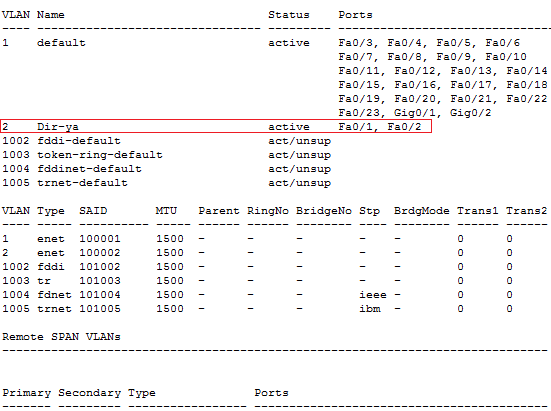
Появился 2-ой VLAN с именем Dir-ya и видим принадлежащие ему порты fa0/1 и fa0/2.
Чтобы вывести только верхнюю таблицу, можно воспользоваться командой show vlan brief.
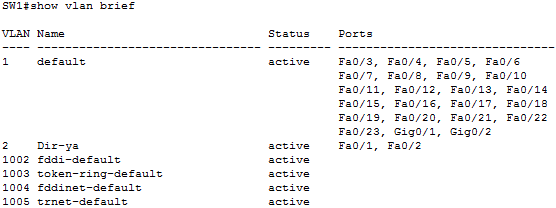
Можно еще укоротить вывод, если указать определенный ID VLANа.
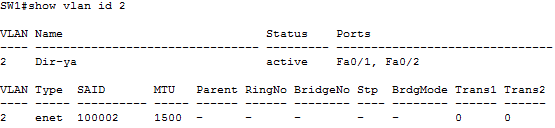
Или его имя.
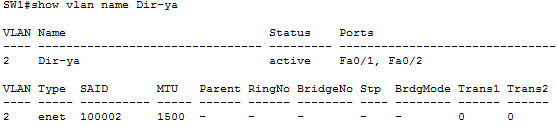
Вся информациях о VLAN хранится в flash памяти в файле vlan.dat.
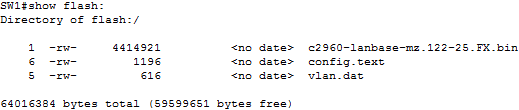
Как вы заметили, ни в одной из команд, нет информации о trunk. Ее можно посмотреть другой командой show interfaces trunk.

Здесь есть информация и о trunk портах, и о том какие VLAN они передают. Еще тут есть столбец Native vlan. Это как раз тот трафик, который не должен тегироваться. Если на коммутатор приходит не тегированный кадр, то он автоматически причисляется к Native Vlan (по умолчанию и в нашем случае это VLAN 1). Native VLAN можно, а многие говорят, что нужно менять в целях безопасности. Для этого в режиме настройки транкового порта нужно применить команду — switchport trunk native vlan X, где X — номер присваиваемого VLAN. В этой топологии мы менять не будем, но знать, как это делать полезно.
Осталось настроить остальные устройства.
Мы пока не будем затрагивать маршрутизаторы и разные подсети. Допустим все узлы находятся в одной подсети.
Сразу приведу список IP-адресов:
- PC1 – 192.168.1.2/24
- PC2 – 192.168.1.3/24
- PC3 – 192.168.1.4/24
- PC4 – 192.168.1.5/24
- PC5 – 192.168.1.6/24
- PC6 – 192.168.1.7/24
У нас 3 отдела: дирекция, бухгалтерия, отдел кадров. У каждого отдела свой коммутатор и соединены они через центральный верхний. И вот PC1 отправляет ping на компьютер PC2.
Кто хочет увидеть это в виде анимации, открывайте спойлер (там показан ping от PC1 до PC5).
Работа сети в одном широковещательном домене
Красиво да? Мы в прошлых статьях уже не раз говорили о работе протокола ARP, но это было еще в прошлом году, поэтому вкратце объясню. Так как PC1 не знает MAC-адрес (или адрес канального уровня) PC2, то он отправляет в разведку ARP, чтобы тот ему сообщил. Он приходит на коммутатор, откуда ретранслируется на все активные порты, то есть к PC2 и на центральный коммутатор. Из центрального коммутатора вылетит на соседние коммутаторы и так далее, пока не дойдет до всех. Вот такой не маленький трафик вызвало одно ARP-сообщение. Его получили все участники сети. Большой и не нужный трафик — это первая проблема. Вторая проблема — это безопасность. Думаю, заметили, что сообщение дошло даже до бухгалтерии, компьютеры которой вообще не участвовали в этом. Любой злоумышленник, подключившись к любому из коммутаторов, будет иметь доступ ко всей сети. В принципе сети раньше так и работали. Компьютеры находились в одной канальной среде и разделялись только при помощи маршрутизаторов. Но время шло и нужно было решать эту проблему на канальном уровне. Cisco, как пионер, придумала свой протокол, который тегировал кадры и определял принадлежность к определенной канальной среде. Назывался он ISL (Inter-Switch Link). Идея эта понравилась всем и IEEE решили разработать аналогичный открытый стандарт. Стандарт получил название 802.1q. Получил он огромное распространение и Cisco решила тоже перейти на него.
И вот как раз технология VLAN основывается на работе протокола 802.1q. Давайте уже начнем говорить про нее.
В 3-ей части я показал, как выглядит ethernet-кадр. Посмотрите на него и освежите в памяти. Вот так выглядит не тегированный кадр.

Теперь взглянем на тегированный.
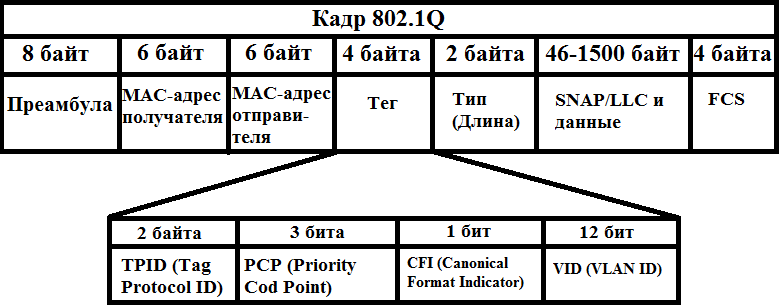
Как видим, отличие в том, что появляется некий Тег. Это то, что нам и интересно. Копнем глубже. Состоит он из 4-х частей.
1) TPID (англ. Tag Protocol ID) или Идентификатор тегированного протокола — состоит из 2-х байт и для VLAN всегда равен 0x8100.
2) PCP (англ. Priority Code Point) или значение приоритета — состоит из 3-х бит. Используется для приоритезации трафика. Крутые и бородатые сисадмины знают, как правильно им управлять и оперирует им, когда в сети гуляет разный трафик (голос, видео, данные и т.д.)
3) CFI (англ. Canonical Format Indicator) или индикатор каноничного формата — простое поле, состоящее из одного бита. Если стоит 0, то это стандартный формат MAC-адреса.
4) VID (англ. VLAN ID) или идентификатор VLAN — состоит из 12 бит и показывает, в каком VLAN находится кадр.
Хочу заострить внимание на том, что тегирование кадров осуществляется между сетевыми устройствами (коммутаторы, маршрутизаторы и т.д.), а между конечным узлом (компьютер, ноутбук) и сетевым устройством кадры не тегируются. Поэтому порт сетевого устройства может находиться в 2-х состояниях: access или trunk.
- Access port или порт доступа — порт, находящийся в определенном VLAN и передающий не тегированные кадры. Как правило, это порт, смотрящий на пользовательское устройство.
- Trunk port или магистральный порт — порт, передающий тегированный трафик. Как правило, этот порт поднимается между сетевыми устройствами.
Сейчас я покажу это на практике. Открываю ту же лабу. Картинку повторять не буду, а сразу открою коммутатор и посмотрю, что у него с VLAN.
Набираю команду show vlan.
Выстраиваются несколько таблиц. Нам по сути важна только самая первая. Теперь покажу как ее читать.
1 столбец — это номер VLAN. Здесь изначально присутствует номер 1 — это стандартный VLAN, который изначально есть на каждом коммутаторе. Он выполняет еще одну функцию, о которой чуть ниже напишу. Также присутствуют зарезервированные с 1002-1005. Это для других канальных сред, которые вряд ли сейчас используются. Удалить их тоже нельзя.
Switch(config)#no vlan 1005
Default VLAN 1005 may not be deleted.
При удалении Cisco выводит сообщение, что этот VLAN удалить нельзя. Поэтому живем и эти 4 VLANа не трогаем.
2 столбец — это имя VLAN. При создании VLAN, вы можете на свое усмотрение придумывать им осмысленные имена, чтобы потом их идентифицировать. Тут уже есть default, fddi-default, token-ring-default, fddinet-default, trnet-default.
3 столбец — статус. Здесь показывается в каком состоянии находится VLAN. На данный момент VLAN 1 или default в состоянии active, а 4 следующих act/unsup (хоть и активные, но не поддерживаются).
4 столбец — порты. Здесь показано к каким VLAN-ам принадлежат порты. Сейчас, когда мы еще ничего не трогали, они находятся в default.
Приступаем к настройке коммутаторов. Правилом хорошего тона будет дать коммутаторам осмысленные имена. Чем и займемся. Привожу команду.
Switch(config)#hostname CentrSW
CentrSW(config)#
Остальные настраиваются аналогично, поэтому покажу обновленную схему топологии.
Начнем настройку с коммутатора SW1. Для начала создадим VLAN на коммутаторе.
SW1(config)#vlan 2 - создаем VLAN 2 (VLAN 1 по умолчанию зарезервирован, поэтому берем следующий).
SW1(config-vlan)#name Dir-ya - попадаем в настройки VLAN и задаем ему имя.
VLAN создан. Теперь переходим к портам. Интерфейс FastEthernet0/1 смотрит на PC1, а FastEthernet0/2 на PC2. Как говорилось ранее, кадры между ними должны передаваться не тегированными, поэтому переведем их в состояние Access.
SW1(config)#interface fastEthernet 0/1 - переходим к настройке 1-ого порта.
SW1(config-if)#switchport mode access - переводим порт в режим access.
SW1(config-if)#switchport access vlan 2 - закрепляем за портом 2-ой VLAN.
SW1(config)#interface fastEthernet 0/2 - переходим к настройке 2-ого порта.
SW1(config-if)#switchport mode access - переводим порт в режим access.
SW1(config-if)#switchport access vlan 2 - закрепляем за портом 2-ой VLAN.
Так как оба порта закрепляются под одинаковым VLAN-ом, то их еще можно было настроить группой.
SW1(config)#interface range fastEthernet 0/1-2 - то есть выбираем пул и далее настройка аналогичная.
SW1(config-if-range)#switchport mode access
SW1(config-if-range)#switchport access vlan 2
Настроили access порты. Теперь настроим trunk между SW1 и CentrSW.
SW1(config)#interface fastEthernet 0/24 - переходим к настройке 24-ого порта.
SW1(config-if)#switchport mode trunk - переводим порт в режим trunk.
%LINEPROTO-5-UPDOWN: Line protocol on Interface FastEthernet0/24, changed state to down
%LINEPROTO-5-UPDOWN: Line protocol on Interface FastEthernet0/24, changed state to up
Сразу видим, что порт перенастроился. В принципе для работы этого достаточно. Но с точки зрения безопасности разрешать для передачи нужно только те VLAN, которые действительно нужны. Приступим.
SW1(config-if)#switchport trunk allowed vlan 2 - разрешаем передавать только 2-ой VLAN.
Без этой команды передаваться будут все имеющиеся VLAN. Посмотрим, как изменилась таблица командой show vlan.
Появился 2-ой VLAN с именем Dir-ya и видим принадлежащие ему порты fa0/1 и fa0/2.
Чтобы вывести только верхнюю таблицу, можно воспользоваться командой show vlan brief.
Можно еще укоротить вывод, если указать определенный ID VLANа.
Или его имя.
Вся информациях о VLAN хранится в flash памяти в файле vlan.dat.
Как вы заметили, ни в одной из команд, нет информации о trunk. Ее можно посмотреть другой командой show interfaces trunk.
Здесь есть информация и о trunk портах, и о том какие VLAN они передают. Еще тут есть столбец Native vlan. Это как раз тот трафик, который не должен тегироваться. Если на коммутатор приходит не тегированный кадр, то он автоматически причисляется к Native Vlan (по умолчанию и в нашем случае это VLAN 1). Native VLAN можно, а многие говорят, что нужно менять в целях безопасности. Для этого в режиме настройки транкового порта нужно применить команду — switchport trunk native vlan X, где X — номер присваиваемого VLAN. В этой топологии мы менять не будем, но знать, как это делать полезно.
Осталось настроить остальные устройства.

